您的位置:极速下载站 → 电脑软件 → 多媒体类 → 媒体转换 → Boxoft Convert Master
说到转换器,你们是否想到格式工厂,其实还有很多优秀的软件可以实现图片转换和音频转换,例如接下来介绍的Box转换大师(Boxoft Converter Master),它既可以转换图片,也可以转换音频,你可以将任意图片和音频格式进行互转,转换成你想要的格式,需要转换的网友可以下载试用。
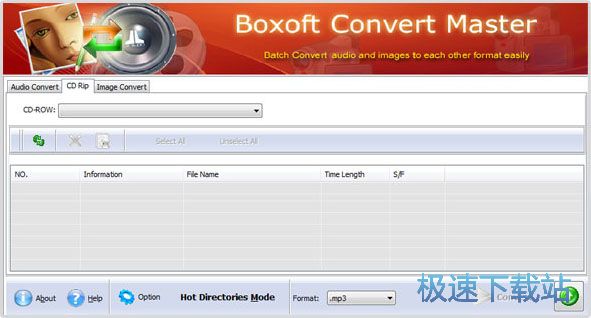

Boxoft Converter Master是一体化的音频和图像转换软件,您可以使用它轻松地将不同格式的音频(甚至CD曲目)和图像批量转换为其他格式文件。这个功能强大的转换器还可以让您进行许多个性化设置,如音频流派,音轨,调整大小图像,翻转图像等。您甚至可以将CD翻录为MP3,WMA,WAV或其他格式,以便在不同的音乐播放器上播放。

功能说明
1.转换音频和图像
Boxoft Converter Master可帮助您轻松控制所有音频和图像转换工作,并支持多种音频和图像格式,如APE,FLAC,MP3,WAV,OGG,TTA,WMA或JPG,PNG,TIF,GIF ,ICO,JP2等..
2.快速翻录CD曲目
功能强大的转换器还可以让您将数字音轨直接从音频CD中的音频提取到多种格式的音乐文件。然后你可以在不同的音乐播放器上播放CD文件。
3.三种转换模式
批量转换模式:同时传输多种不同格式的音频或图像文件;热目录模式:自动转换在监视文件夹中写入的音频或图像;命令行模式:编写命令行直接转换而无需打开GUI版本。
4.永远免费升级
所有产品都可以免费升级,购买软件后,您可以永久使用。我们保留为更高版本提高价格的权利,但您不需要支付1美分进行升级。
5. 30天退款保证
我们相信我们的软件具有的价值,我们非常努力地确保这是真的。如果您因任何原因对我们的服务不满意,您将获得全额退款。只需通过电子邮件联系我们页面申请退款即可。
软件特征
批量转换音频文件为其他格式;
直接从CD中提取数字音频;
将图像批量传输到其他格式;
提供热目录模式以自动转换在monitor文件夹中写入的文件;
使用命令行方便地转换音频和图像文件;
音频支持的格式包括:APE,FLAC,MP3,WAV,OGG,TTA,WMA等;
定义从CD中提取的音频文件的输出格式;
为输出音频文件设置标题,艺术家,专辑,流派,年份和曲目;
指定不同的音频设置,如MP3比特率,WAV频道,FLAC压缩等级等;
图像转换支持的格式:JPG,JP2,BMP,ICO,PNG,GIF,TIF等;
通过裁剪,适合或收缩来调整图像大小;
手动定义输出图像的大小;
翻转提供不同角度的图像;
设置输出图像的质量;
转换前预览更改的图像;
显示执行的处理步骤的日志(记录)。
文件信息
创建时间:2018-07-04 10:34:47
修改时间:2018-07-04 10:34:50
文件大小:11326558 字节
文件说明:Boxoft Convert Master Setup
文件版本:
MD5:F653800571E85BE468E2FAA33F2C1593
SHA1:515D26D7FF577A8AACE44EEF40F27C9B551C238E
CRC32:111A55D5
Boxoft Convert Master安装教程
首先我们需要下载Boxoft Convert Master,下载解压后双击“setup(boxoft-convert-master).exe”出现安装界面:

进入软件安装向导。点击Next下一步继续安装进程;
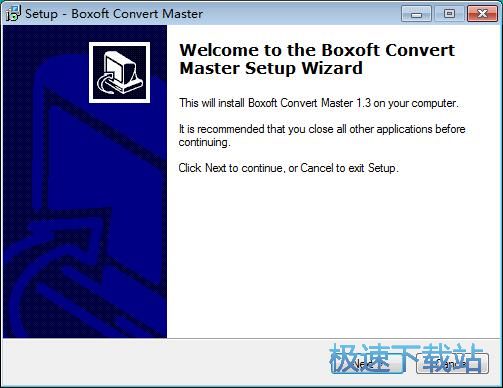
我们需要阅读Boxoft Convert Master的许可协议。请阅读Boxoft Convert Master许可协议。阅读后点击 accept the agreement我接受协议。点击Next下一步;
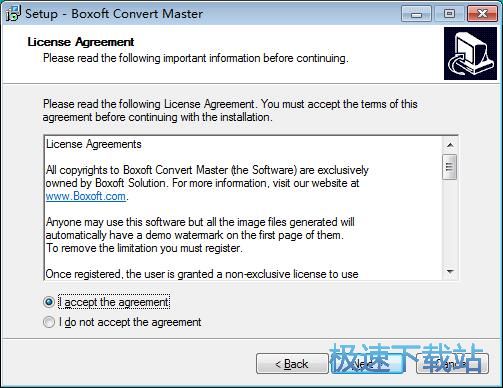
安装程序将在以下文件夹中安装软件。要安装到此文件夹:C:\Program Files\Boxoft Convert Master。安装Boxoft Convert Master至少要16.7MB的磁盘空间。也可以安装到其他按文件夹中。点击Next下一步;
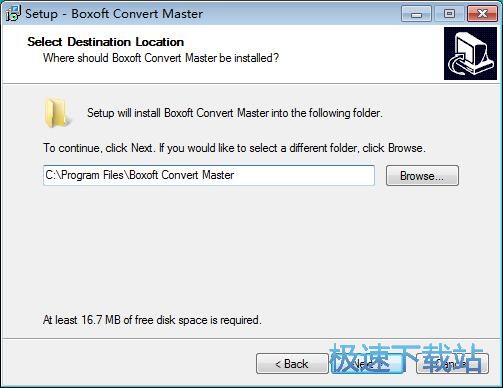
接下来安装向导要我们选择软件的开始菜单快捷方式目录。选择好之后点击Next下一步;
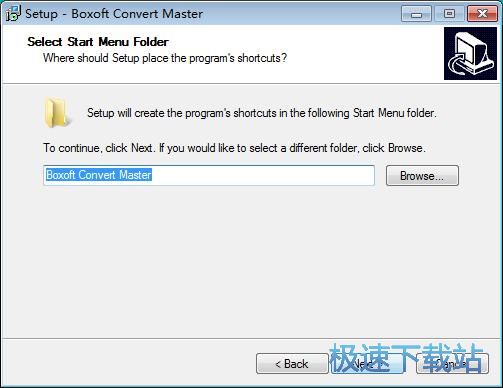
接着我们要选择安装软件时候执行的附加任务,选择好之后点击Next下一步;
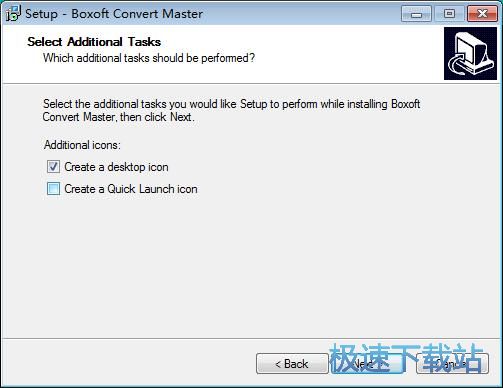
确认安装信息无误后点击install安装就可以开始将软件安装到电脑中;
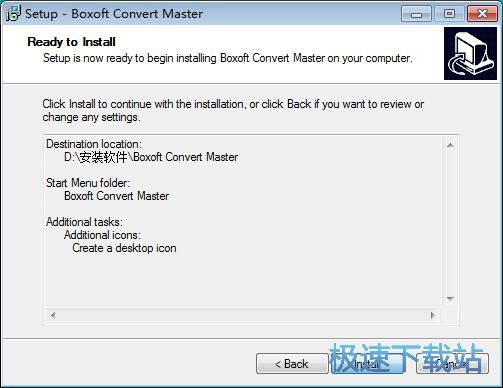
Boxoft Convert Master使用教程
Boxoft Convert Master是一款好用的电脑多媒体文件格式转换软件。我们可以使用Boxoft Convert Master对电脑本地图片或者图片文件进行格式转换;

极速小编这一次就给大家演示一下怎么使用Boxoft Convert Master转换本地图片格式吧。点击Boxoft Convert Master主界面中Batch Convert Mode批量转换模式,然后点击Next;

进入Boxoft Convert Master格式转换功能界面。我们可以看到软件提供了三种文件的格式转换功能,分别是图片格式转换、CD格式转换、图片格式转换。我们这一次要转换图片格式,点击image convert图片转换;

点击图片格式转换窗口中的图片添加,打开文件浏览窗口,将图片导入到软件中;

在文件夹浏览窗口中,根据本地图片的文件夹目录,找到想要转换格式的图片。用鼠标点击选中图片文件后,点击打开,将图片导入到Boxoft Convert Master中;

图片成功导入到Boxoft Convert Master中,点击Boxoft Convert Master主界面部的图片格式选择,就可以选择目标图片格式了。原图是jpg格式,极速小编选择了.png格式;

图片格式转换目标格式选择完成后,点击convert转换,就可以开始转换图片格式了;
- 共 0 条评论,平均 0 分 我来说两句
- 人气英雄联盟下载官方下载
- 《英雄联盟》(简称LOL)是由美国拳头游戏(Riot Games)开发、中国大陆地区腾讯游戏代理运营的英雄对战MOBA... [立即下载]
- 好评Adobe PhotoShop CS4 11.0 精简版
- 想要使用PhotoShop进行图片编辑?但是下载下来的PhotoShop好多都需要使用激活码才能使用,搞得很不方便?今... [立即下载]
更多同类软件推荐
- 216725Satsuki Decoder Pack 5.2.0.1 英...
- 79182佳佳全能音频格式转换器 10.9.0....
- 65585XV视频格式转换器 1.0 绿色版
- 55363视频GIF转换 1.3.3 官方版
- 50982酷狗缓存转MP3工具 1.1 单文件版...
- 43453抓抓手机伴侣 4.7.2 安装版
- 40634QSV转换工具 3.1 单文件版
- 28059暴风转码 1.2.0.7 官方版
- 27905优酷KUX视频批量爆菊 1.1.0.0 单...
- 23199格式工厂 4.7.0.0 官方版

